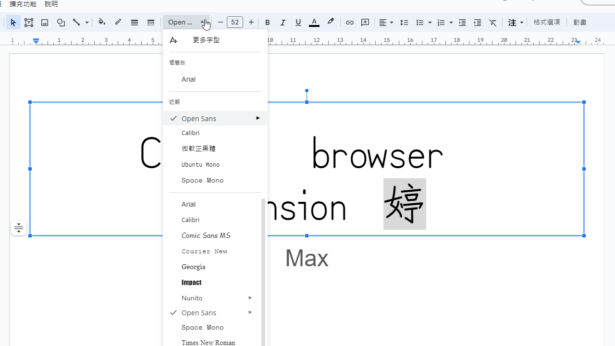Max已經很多年沒有在使用 Windows 系統, 目前的 Windows 10/11 有很多酷炫功能, 在用一陣子之後, 覺得用不習慣, 例如: 滑鼠在經過工作列時會顯示該應用程式的縮圖, 剛開始用覺得的很酷, 但用了一陣子就想關掉, 因為會影響到我的專注力.
關於工作列的縮圖, 如果縮圖太小又看不到東西, 如果縮圖太大又會蓋到工作中的視窗, 目前看起來縮圖大小是滿適中的, 適中的意思是也算滿大的.
縮圖的功能立意良好, 但是, 所有的程式都會有自己的縮圖, 在”滑鼠不小心移過去工具列”或是”切換執行中的應用程式”時, 彈出在畫面上的縮圖就會蓋到我工作中的視窗上, 會影響到我正在思考的項目, 畫面彈出的縮圖對我而言, 沒有顯著的幫助, 不想看到的縮圖對我而言就像是雜訊一般的存在, 愈看愈覺得很礙眼.
這篇文章分享如何在 Win10 (或Win11) 裡, 透過 Regedit 指令關掉工作列縮圖功能.
我個人覺得Peek造成的畫面閃動, 很不舒服, 尤其是原本工作中的視窗會被 Peek 給隱藏, 讓我的思緒被中斷, 心想我的畫面去那裡了. Peek功能對別人來說, 也許是有幫助的也不一定, 對我來說功能不太友善.
關閉 Peek
設定-系統-關於-進階系統設定
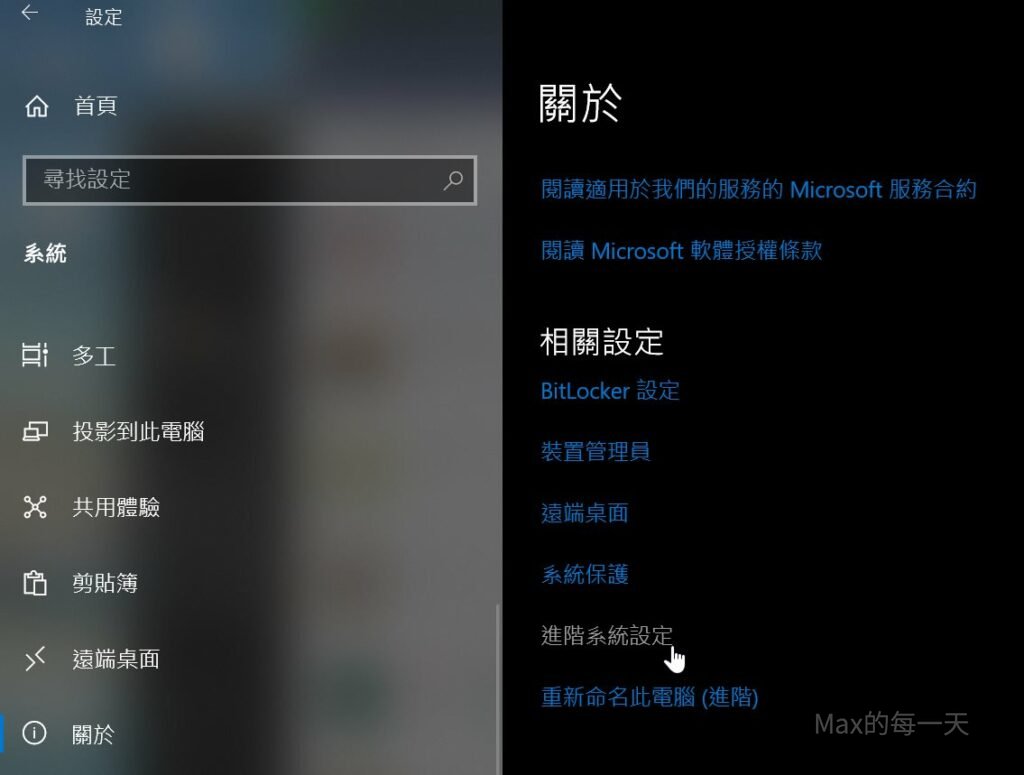
進階 – 設定 – 啟用 Peek (關閉)
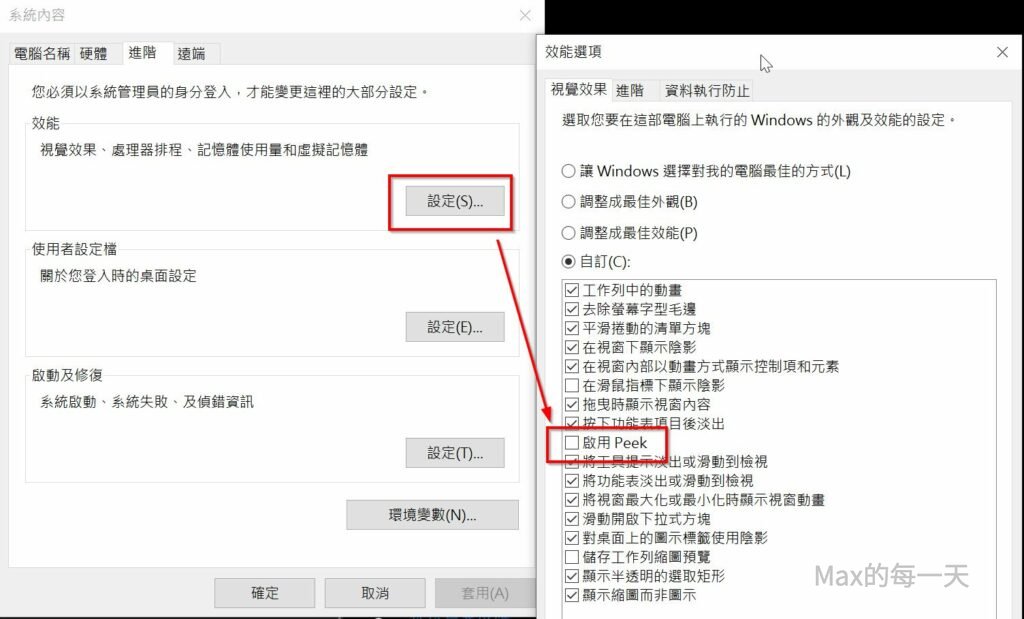
關閉工作列縮圖
按 Win鍵+R
執行 regedit
開啟資料夾到路徑:
HKEY_CURRENT_USER\SOFTWARE\Microsoft\Windows\CurrentVersion\Explorer\Taskband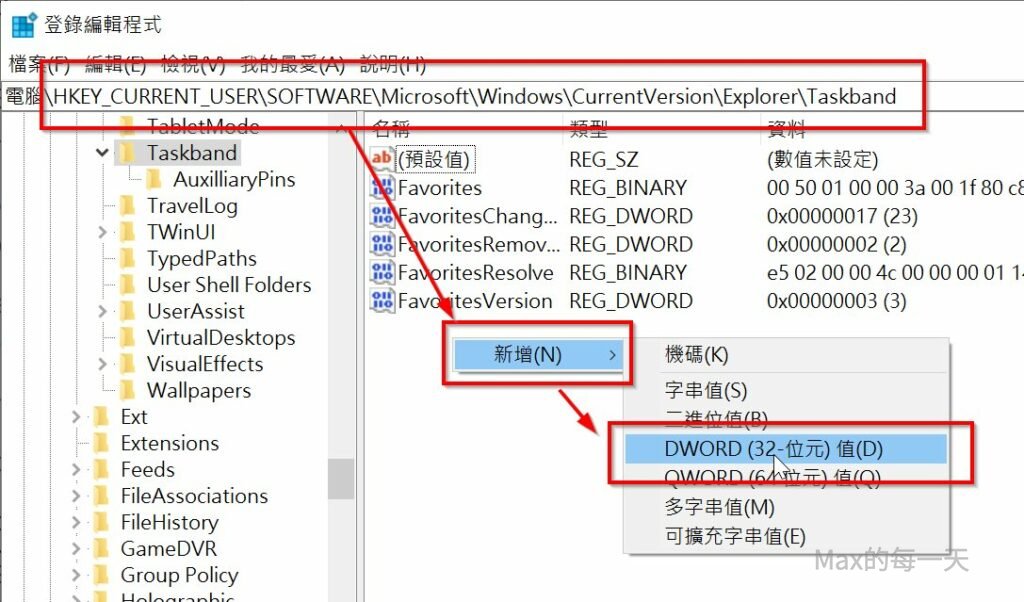
新增 – DWARD (32bit)
數值名稱是 NumThumbnails
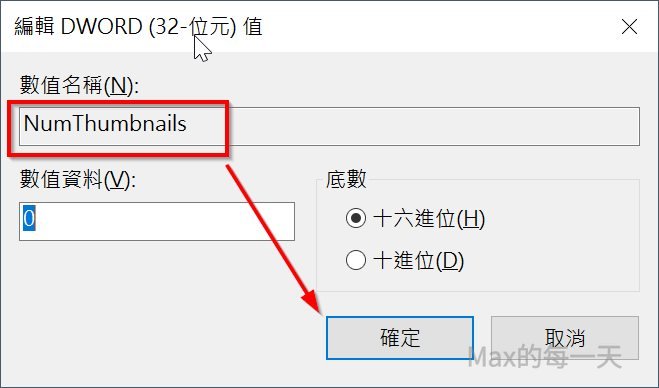
和上面操作一樣, 移到目錄:
HKEY_CURRENT_USER\Software\Microsoft\Windows\CurrentVersion\Explorer\Advanced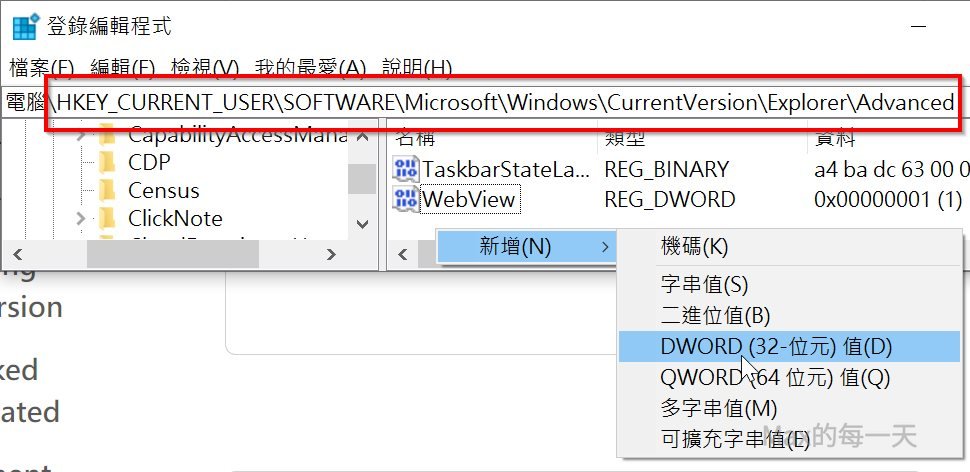
新增 – DWARD (32bit)
數值名稱是 ExtendedUIHoverTime
內容值設 30000
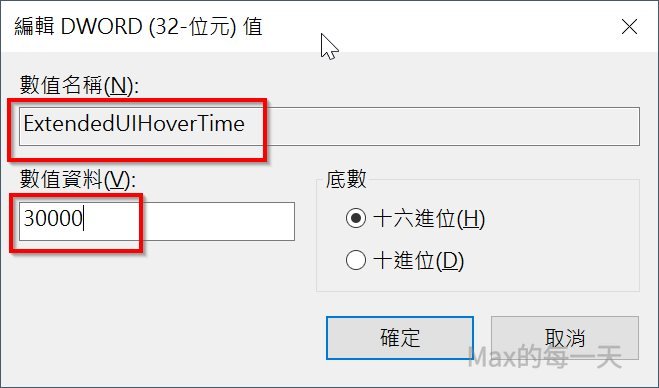
重新開機之後, 工作列就變的單調, 但是這種安靜與有穩定感視窗體驗, 令人較不會分心, 容易專注於想完成的任務, Windows的舊系統真是太棒了~, 雖然 Windows 的新功能, 讓人用起來, 不太習慣, 還好有方法可以切換回去.
在 Win11 上, 使用相同的設定方式, 也可以順利關閉工具列的縮圖功能.
在執行完Windows的系統更新, 常常Windows會把設定值又改回來.
這樣設定實在很花時間, 比較快的解法是新建一個文字檔, 檔名是 disable_taskbar_preview.reg, 內容貼上下面這些文字:
Windows Registry Editor Version 5.00
[HKEY_CURRENT_USER\Software\Microsoft\Windows\CurrentVersion\Explorer\Taskband]
"NumThumbnails"=dword:00000000
[HKEY_CURRENT_USER\Software\Microsoft\Windows\CurrentVersion\Explorer\Advanced]
"ExtendedUIHoverTime"=dword:00030000也可以下載我已經弄好的, 然後在 .reg 的檔案點2下, 就可以套用到設定值了:
https://drive.google.com/file/d/1Yfhz7sRp-hMoznC4bZnMzAOaktWLEIV8/view?usp=share_link
除了 Regedit 指令可以關閉之外, 也可以使用”群組原則”工具, 對不會下指令的人友善一點點.
https://www.makeuseof.com/windows-delay-disable-taskbar-thumbnail/
How to Disable the Taskbar Thumbnail Preview Using the Group Policy Editor
Launch the Group Policy Editor by searching for gpedit.msc in the Start Menu and pressing Enter.
Use the left sidebar for navigating to User Configuration > Administrative Templates > Start Menu and Taskbar. Scroll through the list and find the setting called Turn off taskbar thumbnails.
相關文章
Windows 11 設定環境變數
https://max-everyday.com/2023/01/windows-11-environment-variables/
Windows 11 取消顯示桌面中的速覽功能
https://max-everyday.com/2023/01/windows-11-disable-peek/